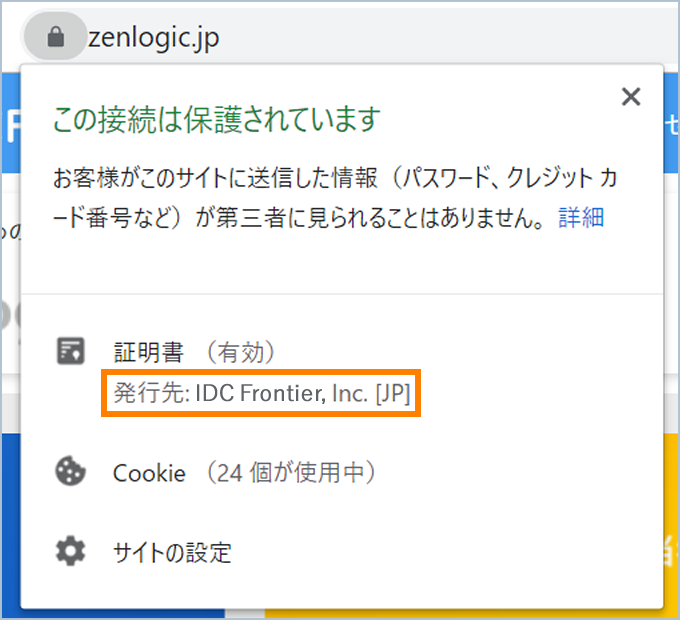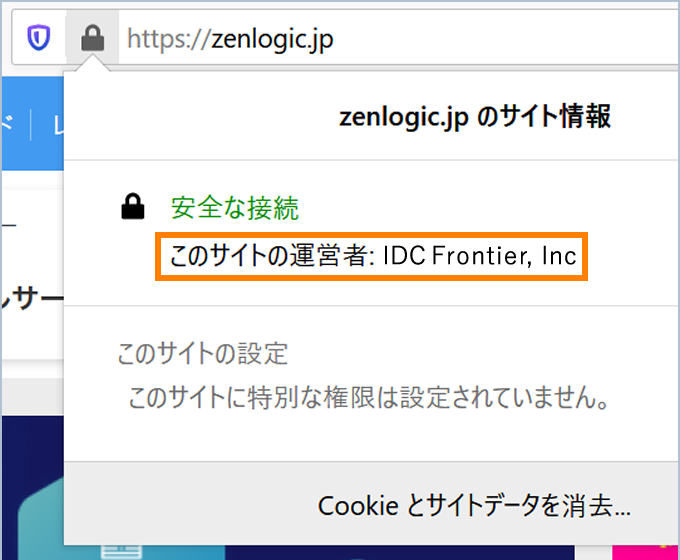SSLサーバー証明書各証明書の見え方
SSLサーバー証明書が導入されたWebサイトを閲覧した時に、ブラウザや証明書の種類によって、アドレスバーの部分の表示が異なります。 ここでは、OS/ブラウザ/証明書別の見え方の違いをサンプルでご紹介します。
※ 2019年9月現在の情報です。
ブラウザでの表示
| Google Chrome (Windows/Mac共通) |
鍵マークをクリックで「運営組織名」が表示されます |
|
|---|---|---|
| Firefox (Windows/Mac共通) |
鍵マークをクリックで「運営組織名」が表示されます |
|
| Internet Explorer (Windows) |
アドレスバーが緑色になり、運営者名が表示されます |
|
| Microsoft Edge (Windows) |
運営者名が表示されます |
|
| Safari (Mac/iOS) |
運営者名が表示されます |
|
SSLサーバー証明書の確認方法
Webサイトで実際に使用されているSSLサーバー証明書の詳細は、以下の手順で確認します。
| Google Chrome (Windows/Mac共通) |
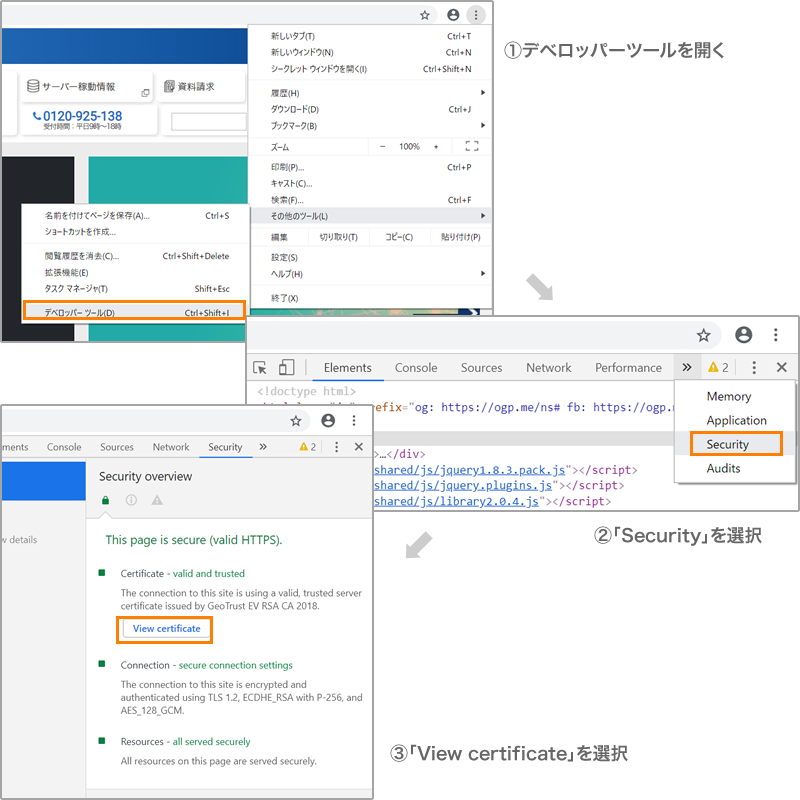 |
|---|---|
| Firefox (Windows/Mac共通) |
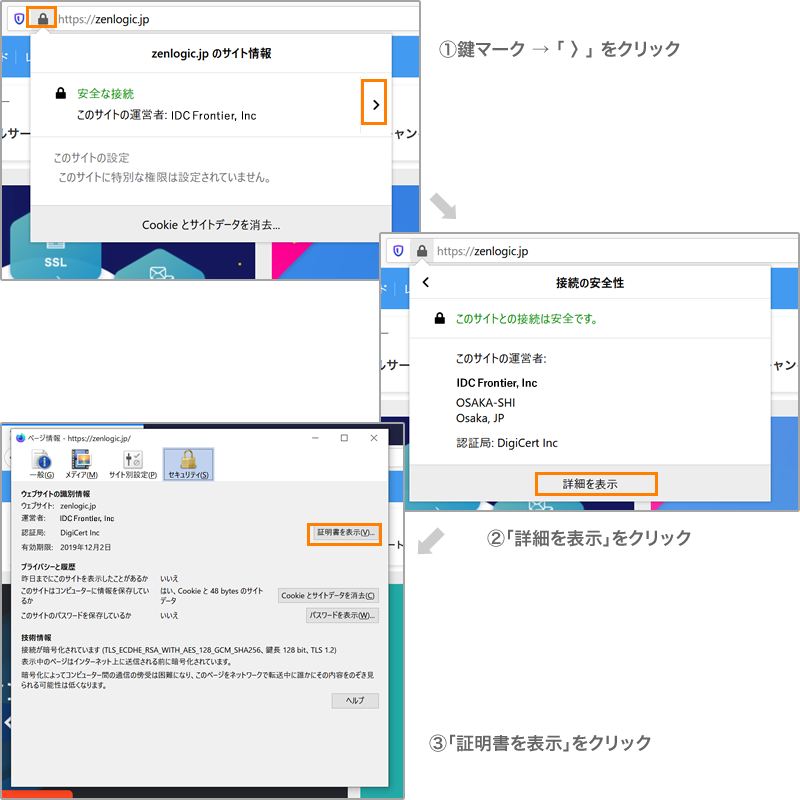 |
| Microsoft Edge (Windows) |
ページのセキュリティ情報の概要は確認できますが、 SSLサーバー証明書の詳細は確認できません。 他のWebブラウザでご確認ください。 |
| Internet Explorer (Windows) |
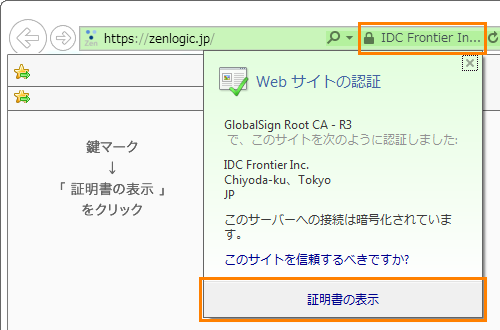 |
| Safari (Macのみ) |
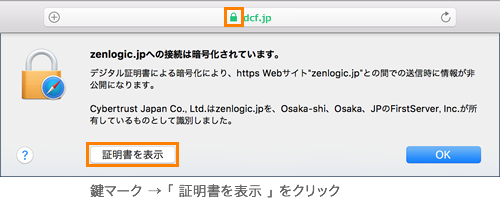 |
SSLサーバー証明書の内容
SSLサーバー証明書には、さまざまな情報が書き込まれています。
ここでは、Windows版の Google Chrome や Internet Explorer で証明書を表示した場合を例に、概要をご説明します。
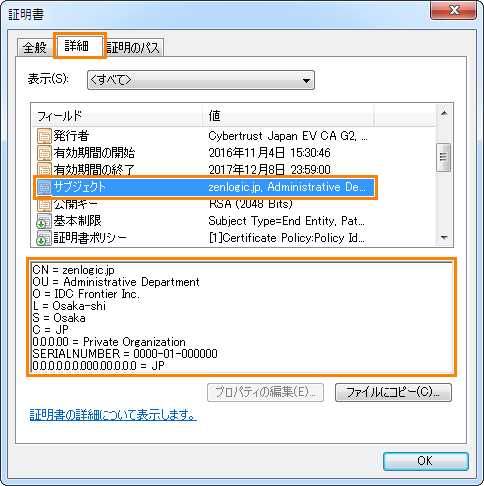
発行先
Webサイトの所有者の名称(ドメイン名)が表示されます。
発行者
設定されているSSLサーバー証明書の発行機関が表示されます。
これを見るとどのベンダーの何の証明書が利用されているかがわかります。
有効期限
SSLサーバー証明書には期限があり、現在利用されている証明書の有効期限を確認できます。
証明書が設定されていても、有効期限が切れている場合はエラーが表示されます。
※ ZenlogicのSSLサーバー証明書は自動更新のため、有効期限が切れることはありません。
「詳細」タブでは、SSLサーバー証明書の細部の情報まで確認することができます。
利用者に影響があるのは、「サブジェクト」を選択した場合の表示です。
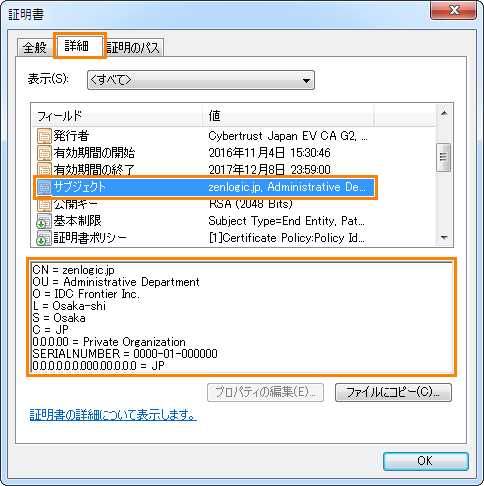
CN
SSLサーバー証明書のコモンネーム(暗号化通信を行うWebサイトのドメイン名)です。
OU~C
Webサイトの運営者に関する情報です。
ドメイン認証(DV)にはこの項目はなく、CNのみの表示になります。
- SSLサーバー証明書
- 証明書ラインナップ
- 証明書の選び方ガイド
- 利用シーンで選ぶ
- 各証明書の見え方
- ご利用開始までの流れ
- SSLサーバー証明書
Q&A